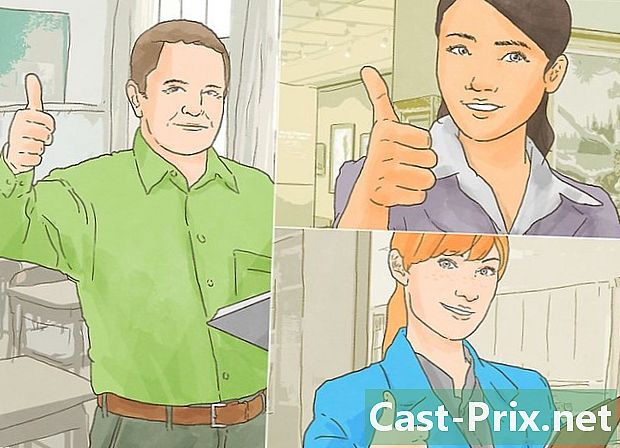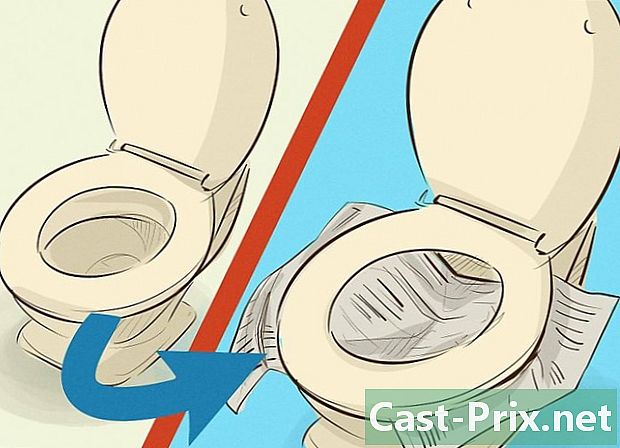Πώς να πληκτρολογήσετε κλάσματα πληκτρολογίου
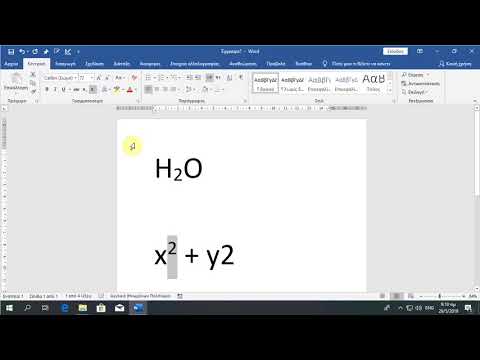
Περιεχόμενο
- στάδια
- Μέθοδος 1 Πληκτρολογήστε τα κλάσματα σε έναν υπολογιστή
- Μέθοδος 2 Τύπος κλάσματα σε Mac
- Μέθοδος 3 Χρησιμοποιήστε τη μέθοδο αντιγραφή και επικόλληση
Μπορεί να είναι χρήσιμο να γνωρίζετε πώς να πληκτρολογείτε κλάσματα στον υπολογιστή σας. Οι εκπαιδευτικοί και οι σπουδαστές μπορούν να τα χρησιμοποιήσουν για εργασία στο σπίτι ή για έρευνα, αλλά και για φόρμουλες χημείας ή γεωμετρίας. Οι σεφ μπορούν να το χρησιμοποιήσουν για να γράψουν επαγγελματικές συνταγές. Τα κλάσματα μπορούν επίσης να βρεθούν στις οικονομικές εκθέσεις και στα στατιστικά στοιχεία. Μερικοί θα μπορούσαν να μετατραπούν σε δεκαδικά ψηφία, ώστε να μπορούν να πληκτρολογούνται ευκολότερα. Ωστόσο, ορισμένοι πρέπει να παραμείνουν στη μορφή αριθμητή / παρονομαστή για να διατηρήσουν το νόημά τους. Μπορείτε να πληκτρολογήσετε σύμβολα κλάσματος χρησιμοποιώντας τη λειτουργία αυτόματης μορφοποίησης ορισμένων προγραμμάτων ή πατώντας ειδικά σχεδιασμένα πλήκτρα για να γράψετε τα κλάσματα που χρειάζεστε.
στάδια
Μέθοδος 1 Πληκτρολογήστε τα κλάσματα σε έναν υπολογιστή
-

Χρησιμοποιήστε το σύμβολο διαίρεσης. Μπορείτε να το κάνετε αυτό πληκτρολογώντας τον αριθμητή (τον αριθμό στην κορυφή), την κάθετο (/) και ο παρονομαστής (ο αριθμός που ακολουθεί). Ακολουθεί ένα παράδειγμα: 5/32.- Αν θέλετε να πληκτρολογήσετε έναν ακέραιο αριθμό με ένα κλάσμα, απλά πληκτρολογήστε τον σε ένα κενό που ακολουθείται από το κλάσμα όπως φαίνεται παραπάνω. Για παράδειγμα: 1 1/2.
-

Χρησιμοποιήστε την αυτόματη μορφοποίηση του Word. Αυτή είναι μια λειτουργία που σας επιτρέπει να περιγράψετε ένα κλάσμα χρησιμοποιώντας μια κάθετο (όπως στο παραπάνω βήμα) πριν τη μετατρέψετε σε ένα σύμβολο κλάσματος με τον αριθμητή και τον παρονομαστή που χωρίζονται από μια οριζόντια γραμμή.- Αυτή η λειτουργία είναι συνήθως ενεργοποιημένη από προεπιλογή. Ωστόσο, μπορείτε να το ελέγξετε για να βεβαιωθείτε ότι θα λειτουργήσει με τη μετάβαση στις επιλογές του Word. Στο παράθυρο που εμφανίζεται, κάντε κλικ στο κουμπί διόρθωση, και στη συνέχεια Αυτόματες επιλογές διόρθωσης. Από εκεί, μπορείτε να την ενεργοποιήσετε και να την απενεργοποιήσετε ή μπορείτε επίσης να επεξεργαστείτε τον τρόπο με τον οποίο γίνεται κάποια μορφοποίηση.
- Λάβετε υπόψη ότι αυτή η λειτουργία ενδέχεται να μην λειτουργεί για όλα τα κλάσματα.
-

Χρησιμοποιήστε συντομεύσεις πληκτρολογίου. Υπάρχουν ευρέως χρησιμοποιούμενα κλάσματα που έχουν τις δικές τους συντομεύσεις πληκτρολογίου και μπορείτε να πληκτρολογήσετε πατώντας alt και στον κατάλληλο κώδικα.- 1/2 = alt+0189
- 1/4 = alt+0188
- 3/4 = alt+0190
-

Χρησιμοποιήστε το πεδίο εξισώσεων του Word. Μπορείτε επίσης να δημιουργήσετε μια εξίσωση χρησιμοποιώντας το πεδίο εξισώσεων που είναι διαθέσιμο στο Word.- Τοποθετήστε το δρομέα όπου θέλετε να εισάγετε το κλάσμα.
- Πατήστε Ctrl+F9 ταυτόχρονα για να εισαγάγετε ένα ζεύγος αγκύλων.
- Τοποθετήστε το δρομέα μέσα και πληκτρολογήστε EQ F (n, d). Το "n" υποδηλώνει τον αριθμητή και το "d" υποδεικνύει τον παρονομαστή.
- Πρέπει να χρησιμοποιήσετε κεφαλαία γράμματα και να έχετε "EQ" ακολουθούμενο από ένα κενό.
- Πατήστε ⇧ Shift+F9 ταυτόχρονα για να δημιουργήσετε το κλάσμα.
-

Χρησιμοποιήστε τη μορφοποίηση με τον δείκτη και εγγραφείτε. Στο Word, μπορείτε επίσης να μορφοποιήσετε τη γραμματοσειρά για να εμφανίσετε e στην κορυφή ή στο κάτω μέρος της γραμμής. Στη συνέχεια, μπορείτε να χειριστείτε τη γραμματοσειρά για την οποία θέλετε ένα κλάσμα.- Πληκτρολογήστε τον αριθμητή και επιλέξτε τον.
- Επιλέξτε μορφή στο μενού και έπειτα κάντε κλικ στο κουμπί αστυνομία και εκθέτης.
- Πατήστε Ctrl και το πλήκτρο διαστήματος για να καταργήσετε τη μορφοποίηση στο επόμενο βήμα.
- Πληκτρολογήστε μια κάθετο (/).
- Πληκτρολογήστε τον παρονομαστή και επιλέξτε τον. Επιλέξτε μορφοποίησητότε αστυνομία και εγγραφεί.
- Πατήστε Ctrl+χώρος για να καταργήσετε τη μορφοποίηση και να συνεχίσετε να πληκτρολογείτε.
Μέθοδος 2 Τύπος κλάσματα σε Mac
-

Σε βλέπω Προτιμήσεις συστήματος. Εδώ θα βρείτε όλες τις ρυθμίσεις του υπολογιστή σας.- Επιλέξτε Γλώσσες και περιοχές.
- Κάντε κλικ στο Προτιμήσεις πληκτρολογίου.
- Επιλέξτε μια καρτέλα που ονομάζεται Πηγές εισόδου.
- Βεβαιωθείτε ότι το πλαίσιο βρίσκεται δίπλα Εμφάνιση του μενού εισαγωγής στη γραμμή μενού ελέγχεται.
- Προτιμήσεις συστήματος εξόδου.
- Τώρα που το έχετε κάνει, η σημαία της χώρας σας πρέπει να εμφανίζεται στη γραμμή μενού στην επάνω δεξιά γωνία της οθόνης.
-

Κάντε κλικ στο μενού εισαγωγής στη γραμμή. Αυτό σας επιτρέπει να έχετε πρόσβαση σε ειδικά σύμβολα στο Mac σας.- Κάντε κλικ στο Εμφάνιση emojis και συμβόλων.
- Στο πλαίσιο αναζήτησης, πληκτρολογήστε το κλάσμα που αναζητάτε, για παράδειγμα 1/2 = μισό, 1/8 = όγδοο, 1/4 = τέταρτο. Στα αποτελέσματα αναζήτησης, θα πρέπει να δείτε το κλάσμα που θέλετε να εισαγάγετε στο έγγραφο.
- Κάντε διπλό κλικ στο κλάσμα που μόλις εντοπίσατε και θα πρέπει να εισαχθεί στο έγγραφο στο οποίο εργάζεστε.
-

Αποθηκεύστε το ως αγαπημένο. Αυτό θα σας επιτρέψει να έχετε εύκολη και γρήγορη πρόσβαση στα κλάσματα που χρησιμοποιείτε συχνά χωρίς να χρειάζεται να τα αναζητήσετε. -

Ενεργοποιήστε την αυτόματη διόρθωση στις Σελίδες. Στις περισσότερες τυπικές εφαρμογές Mac (π.χ. Mail, Safari, Επεξεργασία κ.λπ.), αυτή η λειτουργία είναι ήδη ενεργοποιημένη, αλλά αν χρησιμοποιείτε σελίδες, πρέπει να ενεργοποιήσετε χειροκίνητα.- Μόλις κάνετε κλικ στην επιλογή Σελίδες, κάντε κλικ στην επιλογή προτιμήσεις.
- Επιλέξτε Αυτόματη διόρθωση.
- Θα πρέπει να ανοίξει ένα παράθυρο με διαφορετικές επιλογές. Πρέπει να επιλέξετε το πλαίσιο δίπλα στο Σύμβολα και υποκαταστάσεις π.χ..
- Στη συνέχεια, ελέγξτε τα σύμβολα και τις υποκαταστάσεις που σας ενδιαφέρουν. Σε αυτή την περίπτωση, ελέγξτε το κουτί κλάσματα.
-

Πληκτρολογήστε το κλάσμα στο έγγραφο. Τώρα είστε έτοιμοι. Ξεκινήστε πληκτρολογώντας τον αριθμητή (τον αριθμό στην κορυφή), μια κάθετο (/) και ο παρονομαστής (ο αριθμός που ακολουθεί). Οι σελίδες θα πρέπει να το ενεργοποιούν αυτόματα έτσι ώστε να μοιάζει με κλάσμα.
Μέθοδος 3 Χρησιμοποιήστε τη μέθοδο αντιγραφή και επικόλληση
-

Αντιγράψτε και επικολλήστε το κλάσμα. Αν έχετε πρόβλημα με τη χρήση μιας από τις παραπάνω μεθόδους, μπορείτε να αντιγράψετε και να επικολλήσετε το κλάσμα από άλλο έγγραφο ή ιστοσελίδα. -

Βρείτε το κλάσμα. Εάν αυτό που θέλετε εμφανίζεται σε άλλο σημείο του ίδιου εγγράφου ή σε άλλο έγγραφο, μπορείτε να το αντιγράψετε και να το επικολλήσετε γρήγορα.- Επιλέξτε το κλάσμα που θέλετε να χρησιμοποιήσετε.
- Κάντε δεξί κλικ στο επιλεγμένο ε και κάντε κλικ στο αντίγραφο.
- Κάντε κλικ στο έγγραφο και τοποθετήστε το δρομέα όπου θέλετε να δείτε το e. Κάντε δεξί κλικ και επιλέξτε επικόλληση.
- Εάν το e δεν είναι κατάλληλο για το μέγεθος του εγγράφου στο οποίο εργάζεστε, επιλέξτε το νέο κλάσμα και αλλάξτε το μέγεθος γραμματοσειράς ή γραμματοσειράς στο e.
-

Κάνετε μια αναζήτηση στο Internet. Αν δεν έχετε το κλάσμα εύχρηστο σε άλλο έγγραφο, μπορείτε να το βρείτε σε μια ιστοσελίδα αναζητώντας το κλάσμα που ακολουθείται από τη λέξη "κλάσμα". Για παράδειγμα, αν θέλετε να γράψετε 1/10, αναζήτηση 1/10 κλάσμα.- Μετακινηθείτε στα αποτελέσματα μέχρι να βρείτε το κλάσμα που θέλετε. Στη συνέχεια, όπως περιγράφεται παραπάνω, μπορείτε να την αντιγράψετε και να την επικολλήσετε στο έγγραφό σας.
- Εάν πρέπει να αλλάξετε τη μορφοποίηση, επιλέξτε το και αλλάξτε τη γραμματοσειρά ή το μέγεθος της γραμματοσειράς. Ενδέχεται να χρειαστεί να το βάλετε με έντονους χαρακτήρες (ή να αφαιρέσετε το λίπος) εάν είναι απαραίτητο.